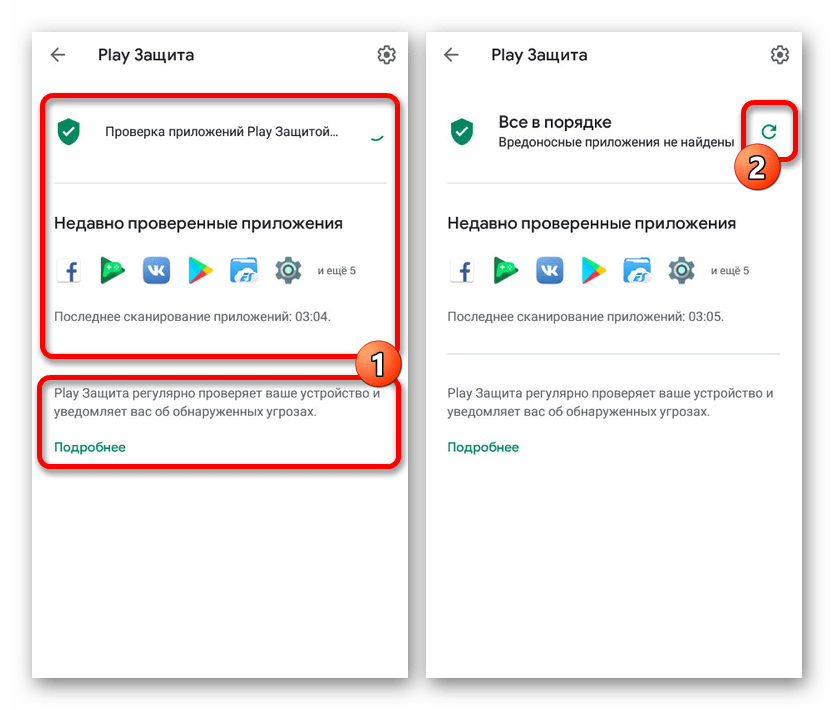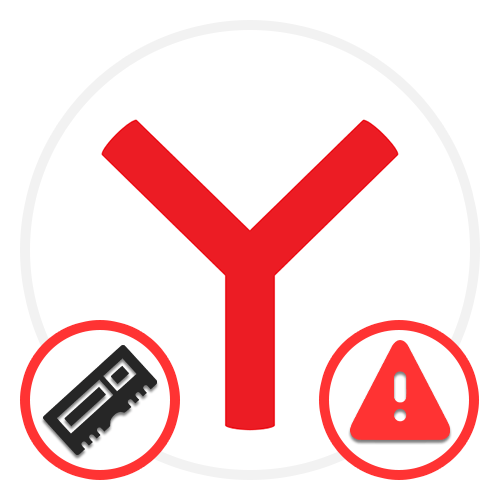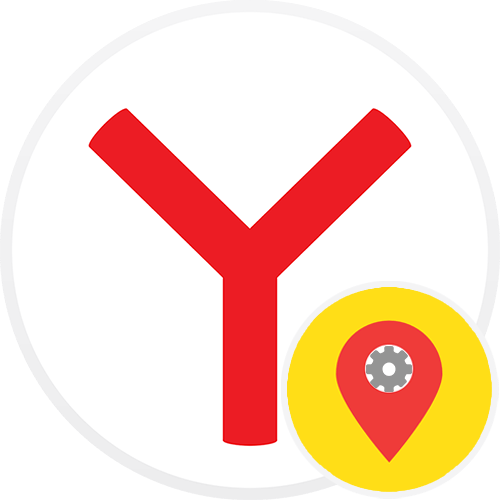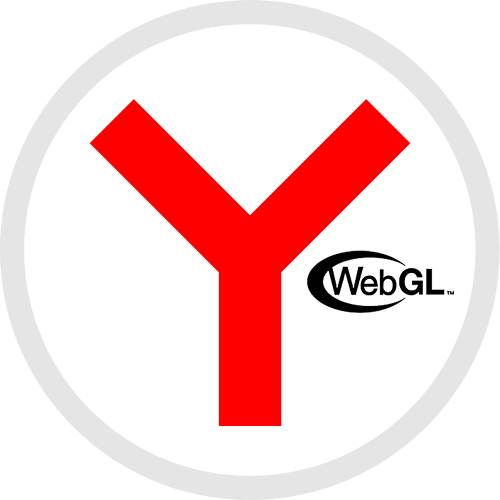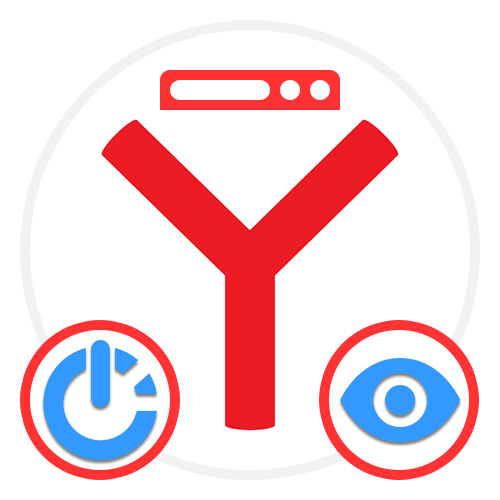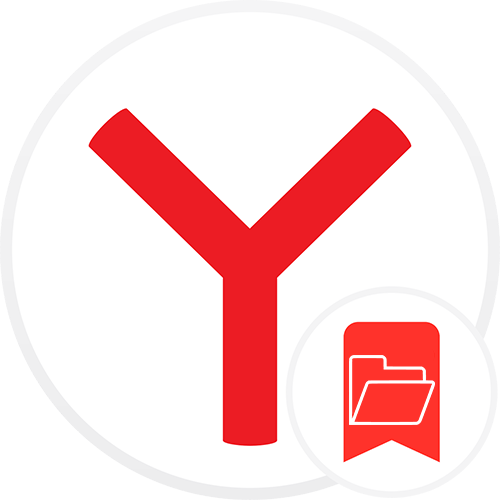Варіант 1: Комп'ютер
Незважаючи на високу стабільність Яндекс.Браузера, іноді в процесі роботи можуть виникати різного роду помилки, пов'язані з нестачею пам'яті. У комп'ютерній версії програми можна вдатися щонайменше до п'яти різних рішень.
Спосіб 1: Збільшення та очищення пам'яті
Найпростіший метод усунення розглянутих проблем полягає в очищенні або збільшенні пам'яті комп'ютера, будь то ОЗУ або жорсткий диск. Більшу увагу варто приділити саме оперативної пам'яті, в той час як місце на диску легко звільнити за допомогою CCleaner .
Детальніше:
Як збільшити оперативну пам'ять на комп'ютері
вирішення проблем з нестачею пам'яті
звільнення жорсткого диска
видалення сміття на ПК за допомогою CCleaner
Правильне налаштування файлу підкачки в
Windows 7
і
Windows 10
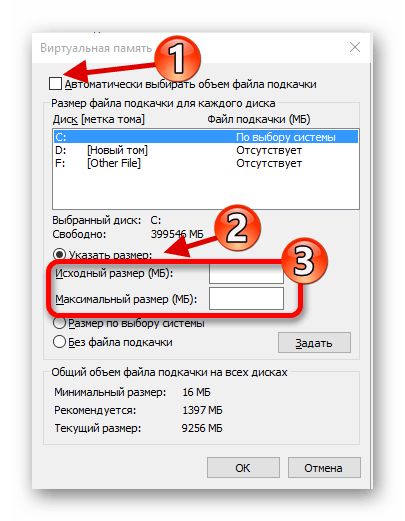
Зверніть увагу, що в деяких випадках позитивно вплинути на ситуацію може файл підкачки, правильна настройка якого була описана в окремій інструкції. До того ж, про даний елемент не варто забувати навіть на досить потужному ПК, виділивши пам'ять рівну обсягом ОЗУ.
Спосіб 2: завершення процесів
Іноді причиною нестачі пам'яті в браузері можуть виступати програми і фонові завдання, які споживають велику кількість ресурсів комп'ютера, особливо якщо вкладки перезавантажуються і закриваються самі по собі. Єдиним оптимальним рішенням в такому випадку є закриття всього непотрібного вручну або через " Диспетчер завдань» .
- Для реалізації другого варіанту натисніть поєднання клавіш «CTRL+SHIFT+ESC»
і на вкладці
»процеси"
клацніть по колонці
»Пам'ять"
. Це дозволить відсортувати процеси в порядку найбільшого споживання обраного ресурсу.
Детальніше: Відкриття " Диспетчера завдань» в Windows 7 , Windows 8 і Windows 10
- У нашому прикладі немає явної нестачі пам'яті, проте разом з тим одна з програм споживає багато ресурсів. Якщо у вашому випадку загальна витрата перевищує 80 відсотків, на час використання Яндекс.Браузера краще закрити таке ПЗ та інші оглядачі.
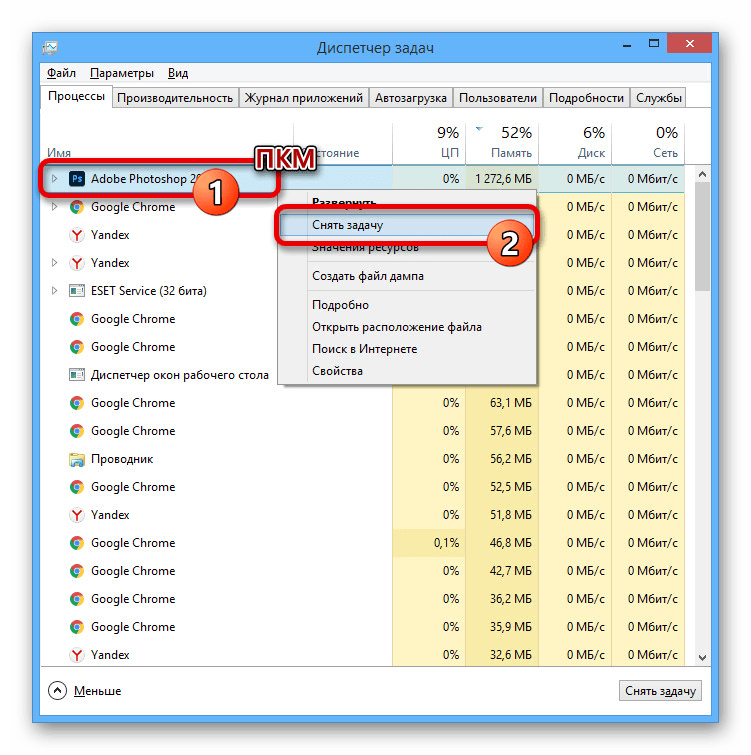
Зробити примусове закриття можна клікнувши правою кнопкою миші по рядку з процесом і скориставшись опцією " зняти завдання» . В результаті завдання буде прихована і пам'ять миттєво звільниться.
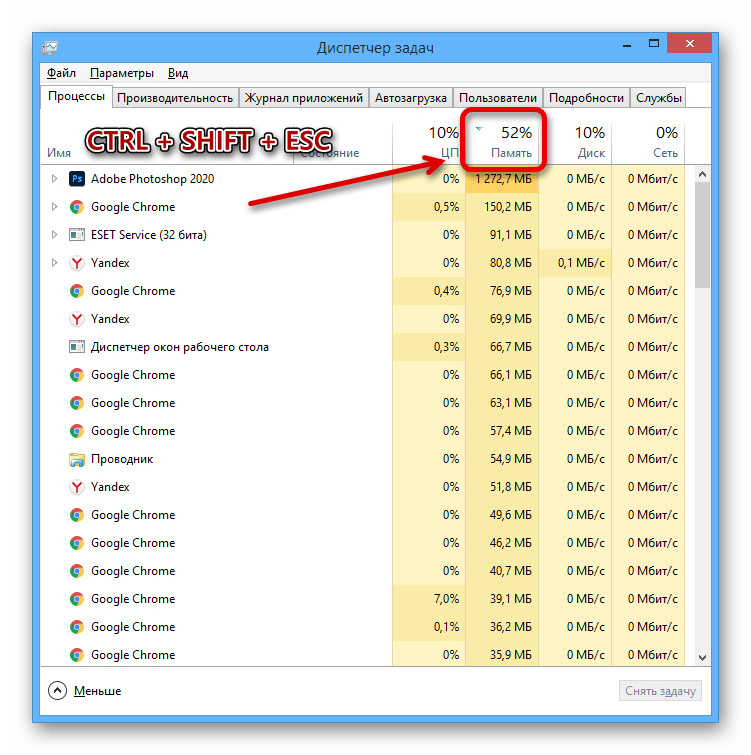
Зверніть увагу, що деякі процеси можуть бути захищені від примусового завершення завдання, наприклад, якщо це антивірус або шкідливе програмне забезпечення. У першому випадку найпростіше виконати видалення або поміняти внутрішні настройки, розглядати які ми не будемо через велику кількість доступних варіантів софта, тоді як про другий варіант нами розказано в окремому способі даної інструкції.
Читайте також:
Видалення програм в
Windows 7
,
Windows 8
і
Windows 10
відключення антивіруса на комп'ютері
Спосіб 3: Видалення даних про роботу
Якщо ПК повністю відповідає вимогам Яндекс.Браузера і в " диспетчері завдань» немає процесів, які споживають надлишкову кількість пам'яті, має допомогти видалення даних про роботу оглядача. Пов'язано це з тим, що програма зберігає багато інформації, наприклад, для спрощення роботи з пошуком, через що багаторазово зростають вимоги до ресурсів комп'ютера.
Детальніше: Очищення історії і кеша В Яндекс.Браузері
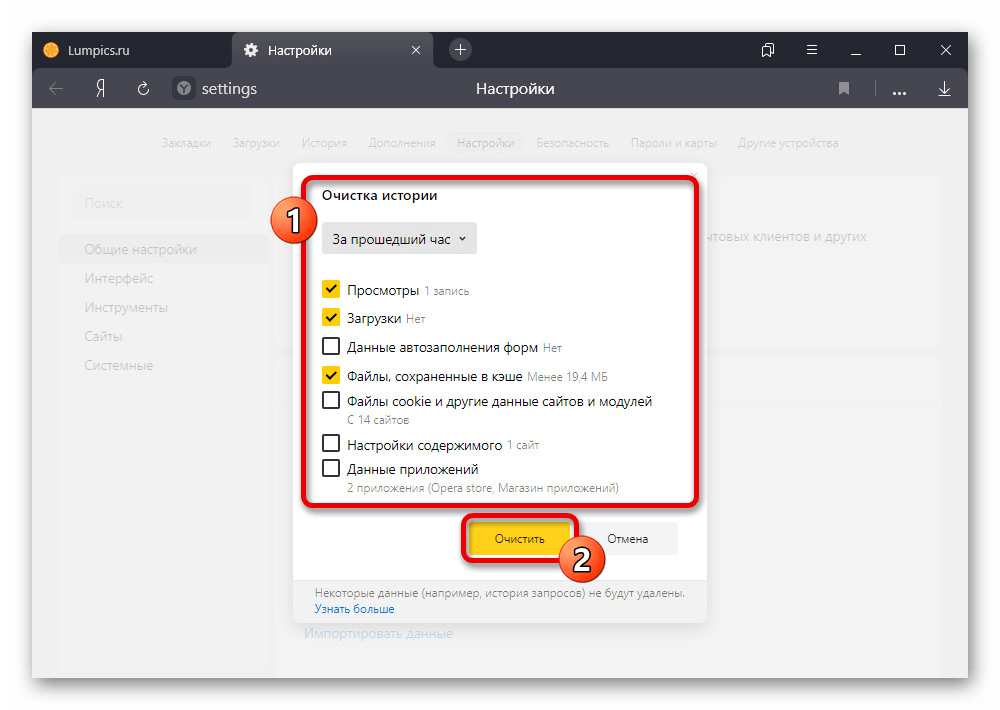
Кожен етап очищення даних був нами описаний в окремих інструкціях на сайті. Для усунення розглянутої проблеми найкраще позбутися як від історії переглядів, так і від кеша.
Спосіб 4: Зміна налаштувань браузера
В даний час Яндекс.Браузер надає масу внутрішніх налаштувань, що дозволяють домогтися високої оптимізації. При зміні параметрів обов'язково стежте за роботою оглядача і вирішенням проблеми, так як деякі функції можуть негативно вплинути на зовнішній вигляд і зручність програми.
Загальні параметри
- На верхній панелі браузера натисніть кнопку з трьома горизонтальними смугами та відкрийте розділ «Налаштування» .
- За допомогою меню в лівій частині сторінки перейдіть на вкладку " Загальні налаштування» , знайдіть блок »пошук" і зніміть галочку " заздалегідь запитувати дані про сторінки, щоб швидше їх завантажувати» .
- Досить велике навантаження може провокувати не сам Яндекс.Браузер, а переглядаються сайти з великою кількістю Flash-елементів. Щоб оптимізувати споживання ресурсів в такому випадку, на сторінці»сайти"
скористайтеся посиланням
" Розширені налаштування веб-сайтів»
.
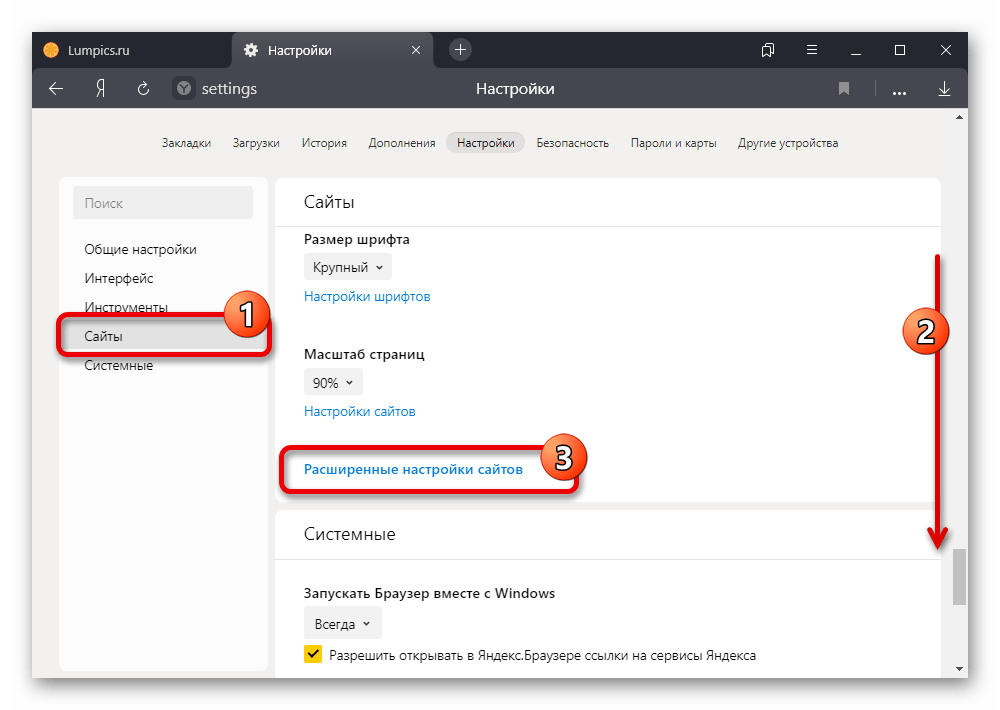
Після цього встановіть маркер»заборонено" у списку «Flash» . Аналогічно можете вчинити і з іншими елементами на зразок картинок або JS, по необхідності дозволивши роботу на певних ресурсах.
Читайте також: відключення JavaScript в Яндекс.Браузері
- Знову за допомогою навігаційного меню відкрийте вкладку «системи» і в підрозділі »продуктивність" встановіть галочку " оптимізувати зображення для зменшення споживання оперативної пам'яті» . Щоб нові параметри вступили в силу, використовуйте кнопку " перезавантажити» в окремому блоці або зробіть перезапуск програми вручну.
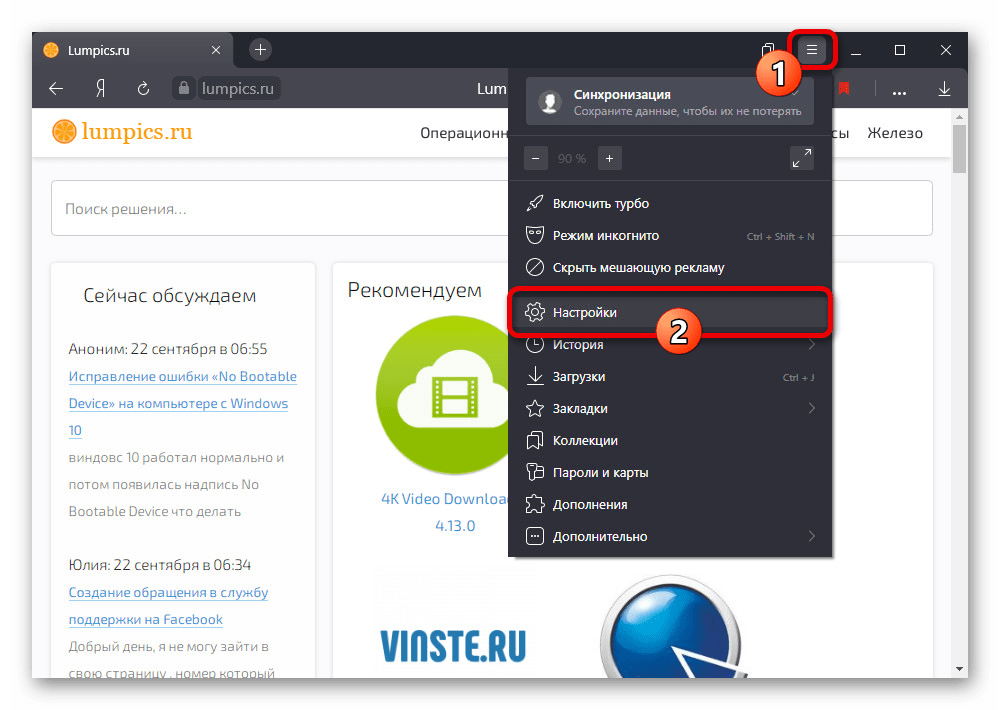
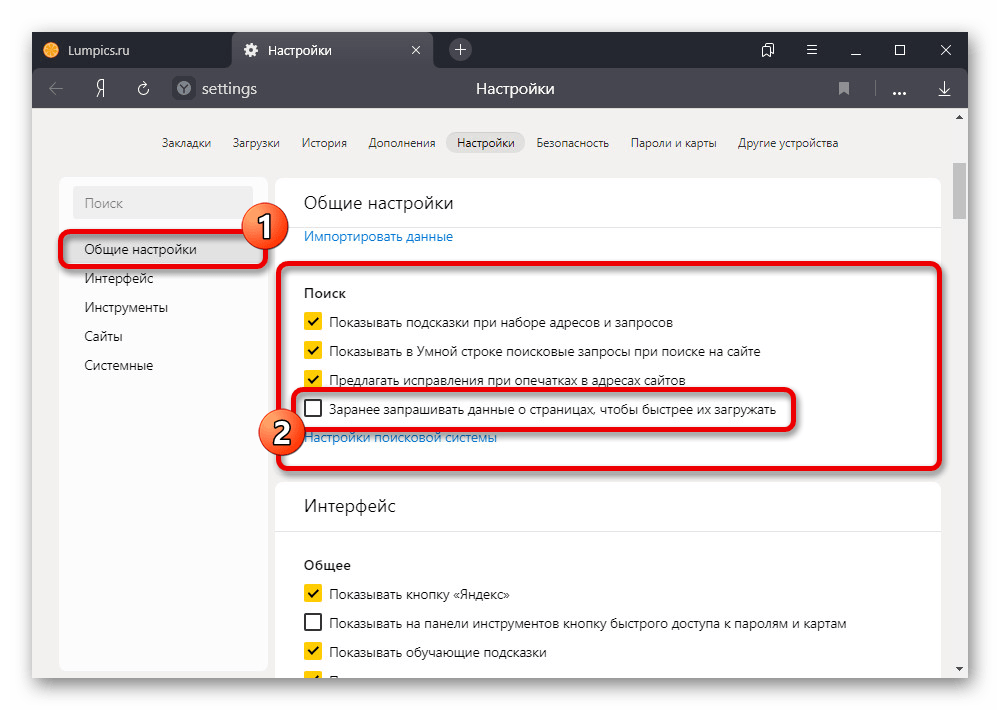
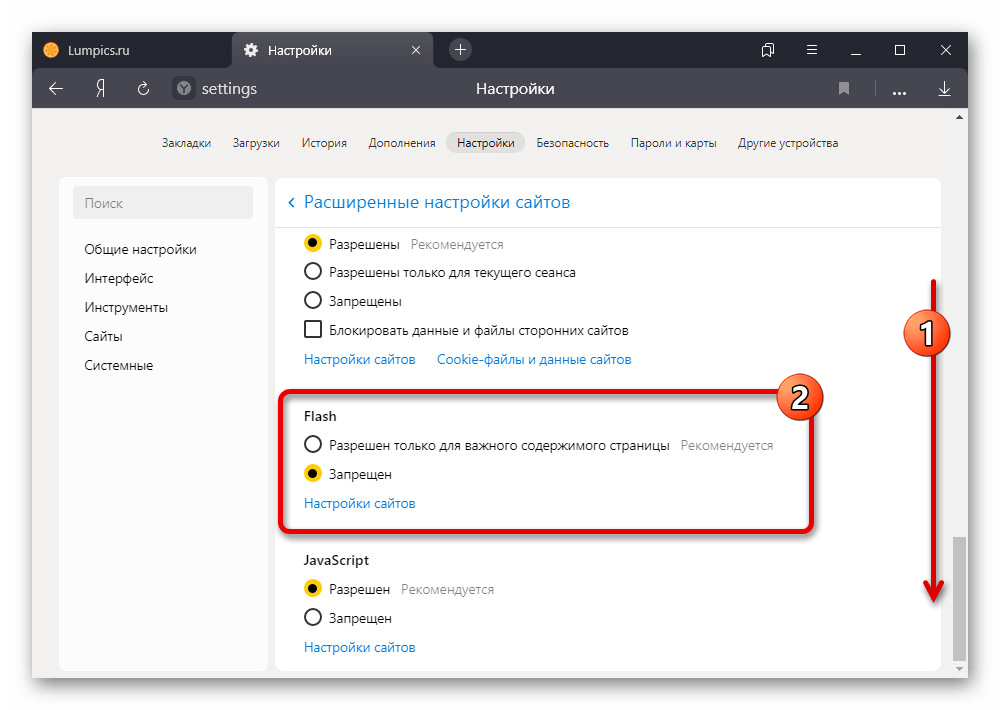
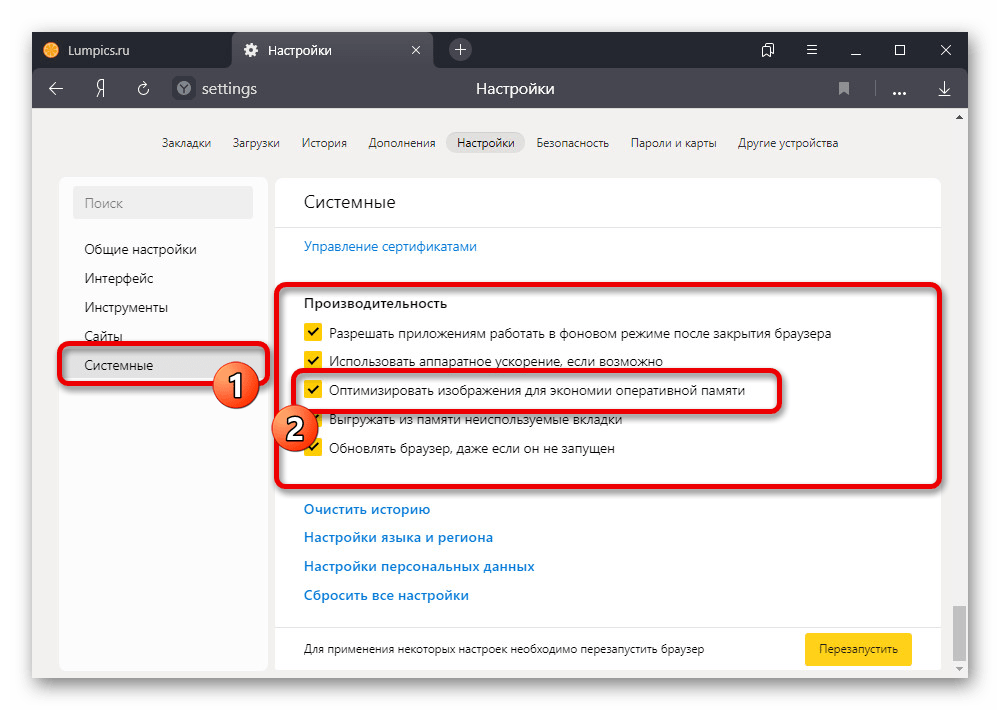
Вимкнення розширень
Крім налаштувань браузера, на споживанні пам'яті може позитивно відбитися деактивація деяких розширень. Для цього зробіть їх відключення, керуючись відповідною інструкцією, і перевірте, чи вистачає тепер програмі пам'яті.
Детальніше: Управління і видалення розширень в Яндекс.Браузері
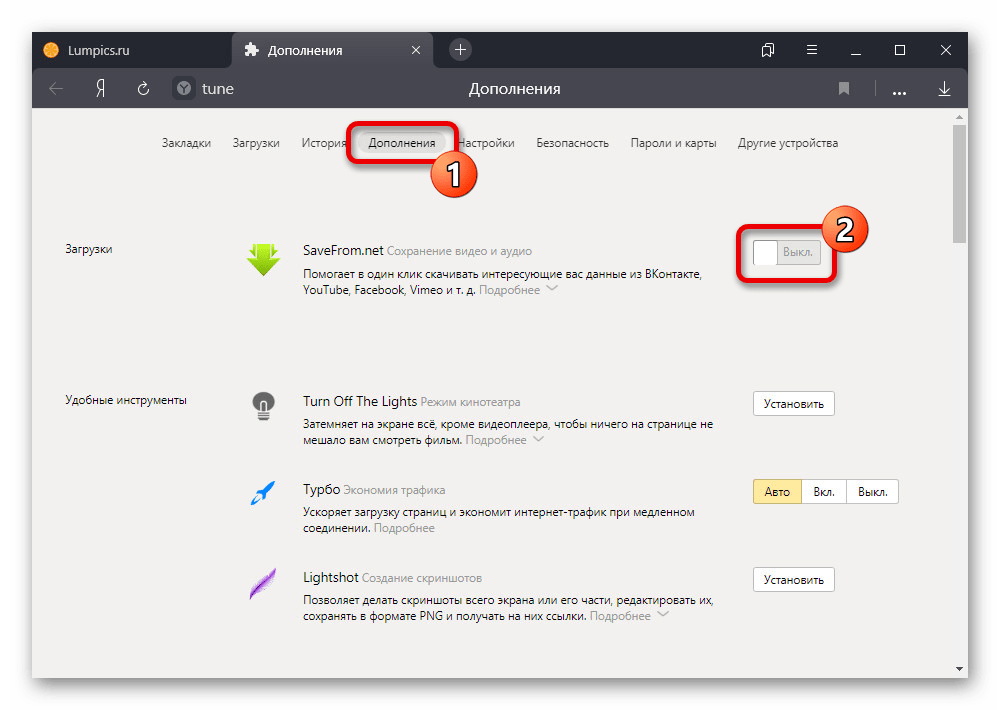
Налаштування нової вкладки
- Найменший, але іноді цілком відчутний вплив на споживану пам'ять може мати анімований фон на новій вкладці. Для деактивації даного ефекту відкрийте вказану сторінку і натисніть «…»
поруч
" Галереєю фонів»
.
Детальніше: відключення фону в Яндекс.Браузері
- Клікніть по зазначеній нами кнопці, щоб заблокувати відтворення. В якості альтернативи можете скористатися самою " Галереєю фонів» і просто встановити статичну картинку.
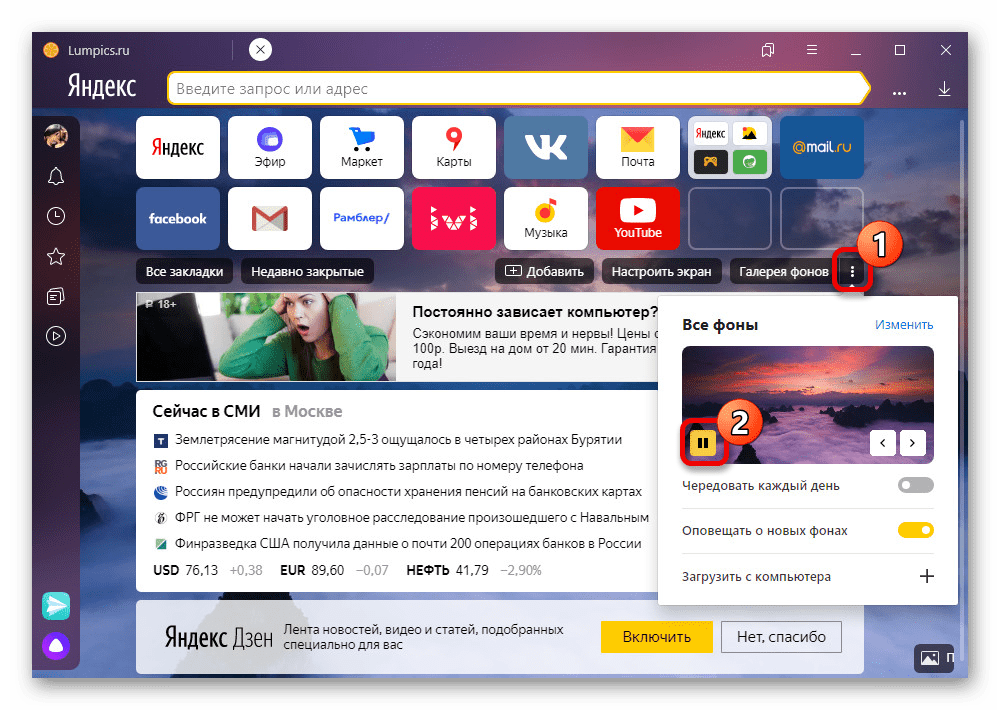
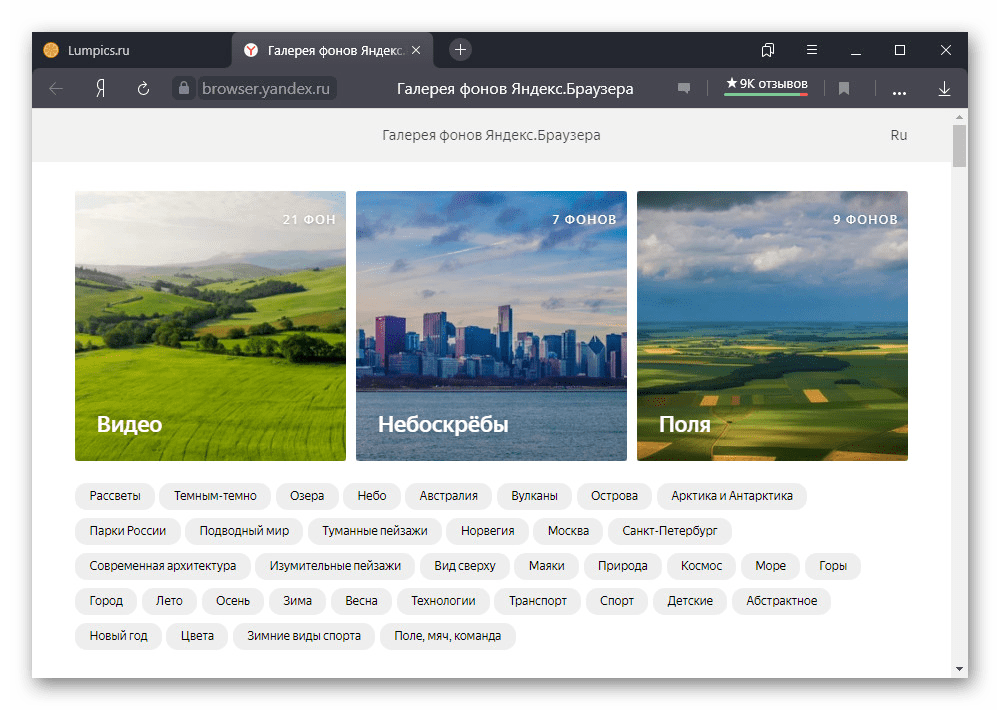
Представлені настройки Серед всіх існуючих рішень найбільше впливають на споживання пам'яті, так як дозволяють блокувати найбільш вимогливі функції. Якщо цього виявиться недостатньо, швидше за все, проблема навряд чи пов'язана з браузером.
Спосіб 5: Перевірка комп'ютера на віруси
Найбільш частою проблемою, пов'язаної з великою кількістю несправностей незалежно від програми, виступає зараження комп'ютера вірусами, цілеспрямовано споживають велику кількість ресурсів і, як наслідок, провокують помилки. Перевірити систему і зробити Видалення подібного ПО можна багатьма засобами, слідуючи відповідним інструкціям.
Детальніше:
онлайн-перевірка комп'ютера на віруси
програми для пошуку вірусів
видалення вірусів без антивірусу
найкращі антивіруси для ПК
видалення реклами з браузерів
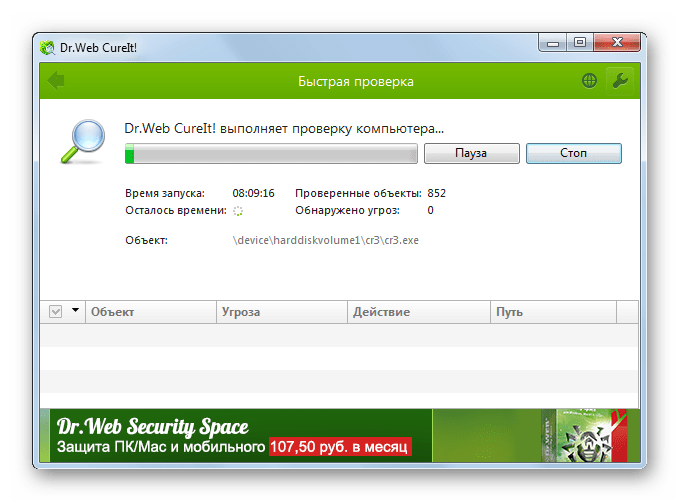
У деяких випадках файли самого Яндекс.Браузера можуть виявитися пошкодженими. З цієї причини після перевірки і видалення шкідливого ПЗ можете додатково перевстановити програму.
Детальніше: видалення і встановлення Яндекс.Браузера
Варіант 2: мобільний пристрій
При використанні Яндекс.Браузера на мобільному пристрої також можуть виникати проблеми з нестачею пам'яті, проте найчастіше це виражає не в помилках, а в вильотах. Для усунення несправностей можна вдатися майже до таких же методів, як і на комп'ютері.
Спосіб 1: Робота з пам'яттю пристрою
Так як мобільний Яндекс.Браузер вимагає досить багато пам'яті, потрібно насамперед звільнити достатню кількість ресурсів і в разі потреби зробити збільшення. Досить детально кожен варіант був нами розглянутий в окремій інструкції на сайті за наступним посиланням.
Детальніше: вирішення проблем з нестачею пам'яті на телефоні
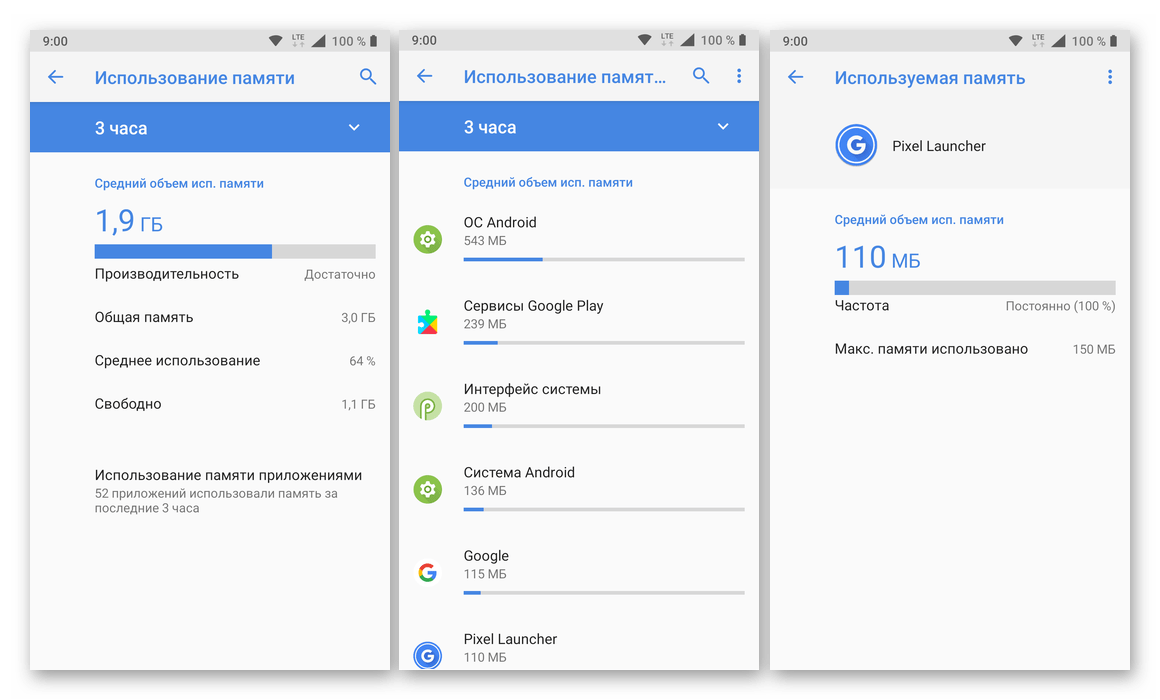
Спосіб 2: Видалення даних про роботу браузера
Регулярне очищення даних про роботу Яндекс.Браузера, що включають історію переглядів і кеш, позитивно позначиться на вимогах програми до пам'яті пристрою. В даному випадку процедура очищення не сильно відрізняється від ПК-версії і зводиться всього до кількох дій незалежно від платформи.
- На головному екрані програми поруч із полем пошуку торкніться значка з трьома вертикальними крапками та перейдіть на сторінку через представлене меню «Налаштування» .
- Перегорніть цей розділ до блоку»Конфіденційність" і натисніть " Очистити дані» . В результаті відкриється нова сторінка з інформацією про збережені дані в браузері.
- Щоб зробити Видалення, дочекайтеся завершення обчислення, встановіть галочки, як показано на скріншоті, і натисніть кнопку " Очистити дані» . Дію потрібно буде підтвердити через спливаюче вікно.
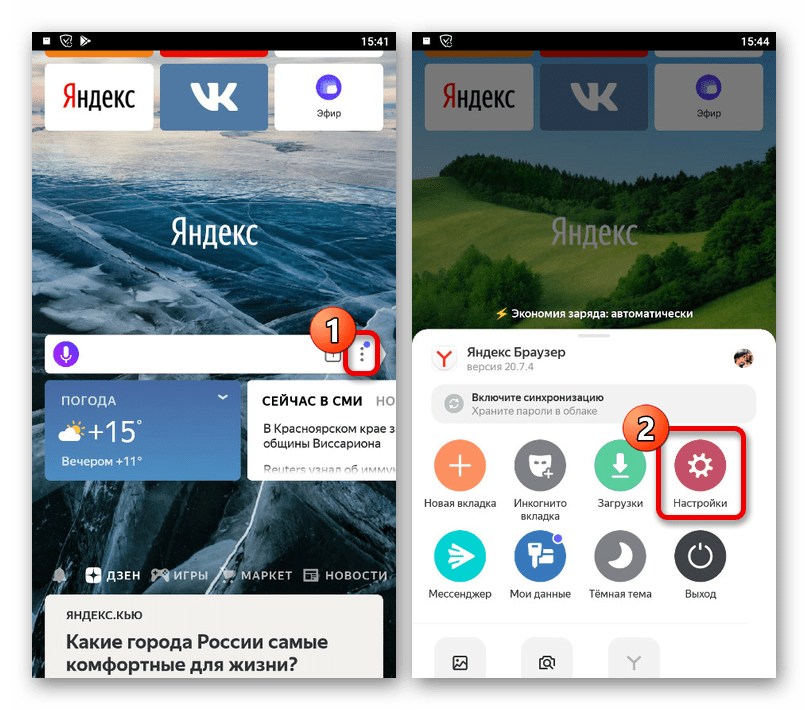
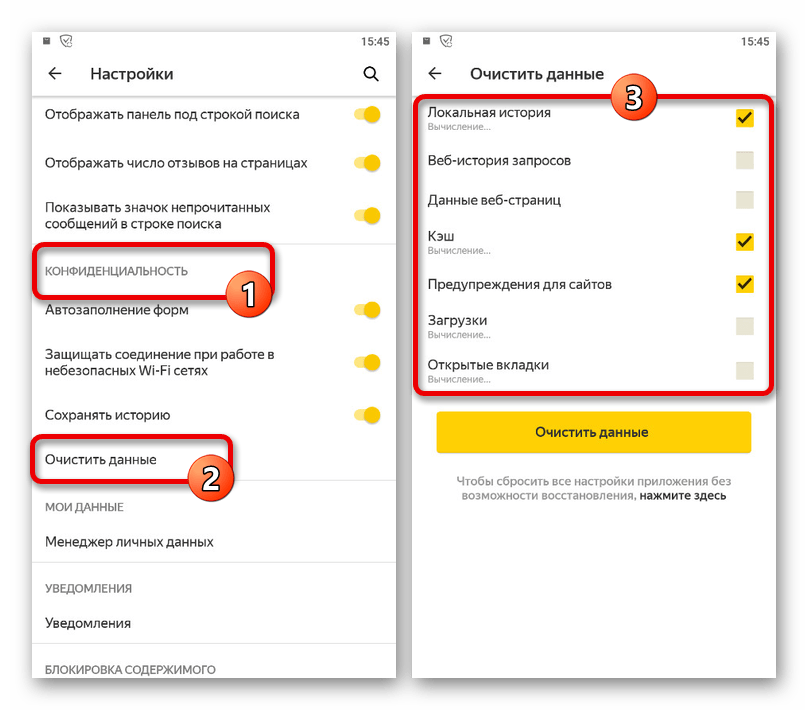
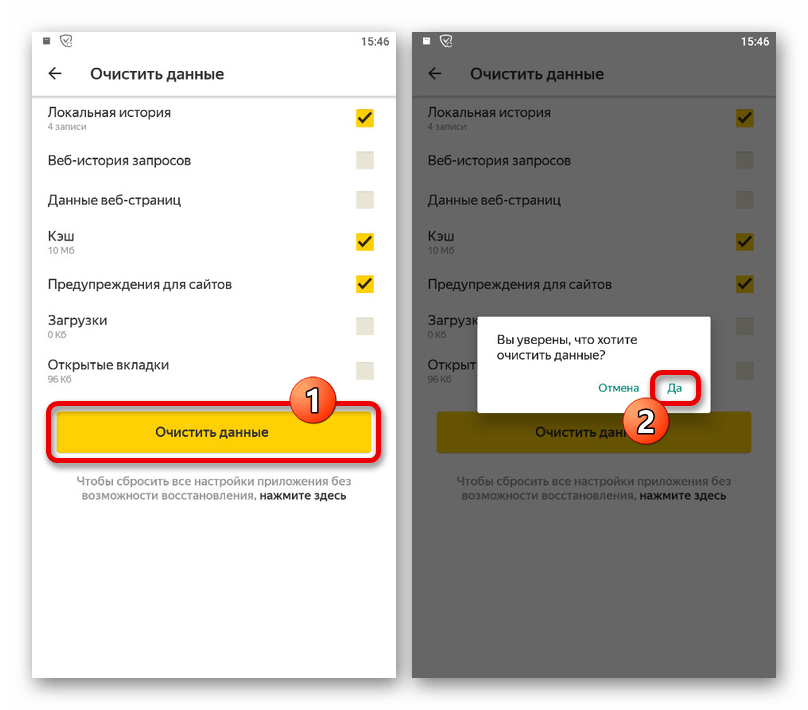
Крім очищення за допомогою внутрішніх параметрів оглядача, можете також скористатися засобами операційної системи. Про даний варіант нами було розказано в окремій статті на сайті.
Детальніше: очищення даних додатків на телефоні
Спосіб 3: вимкнення розширень
Мобільна версія розглянутого браузера підтримує багато додатків з магазину розширень, робота яких, в свою чергу, може негативно впливати на споживання пам'яті. Щоб позбутися від проблем на цьому тлі, необхідно деактивувати доповнення у відповідному розділі налаштувань.
- Як і раніше, перейдіть до «Налаштування» через Головне меню програми, але цього разу знайдіть блок «Додатки» і торкніться пункту " Каталог додатків» . Після цього відкриється сторінка з розширеннями.
- Для деактивації необхідно скористатися повзунком " Вкл» поруч із тим чи іншим доповненням, щоб підпис змінився на »вимкнено" . Підтверджувати що-небудь в даному випадку не потрібно.
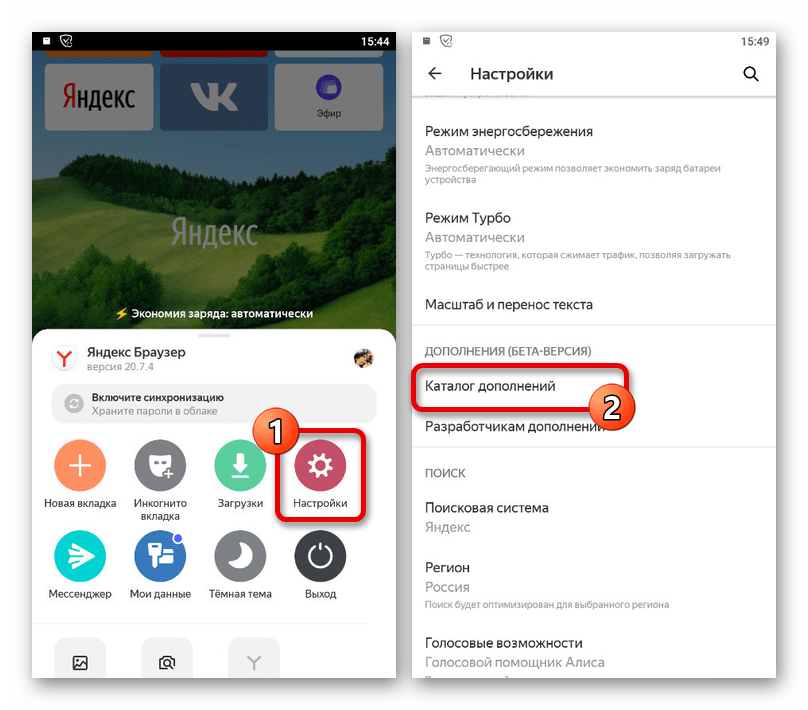
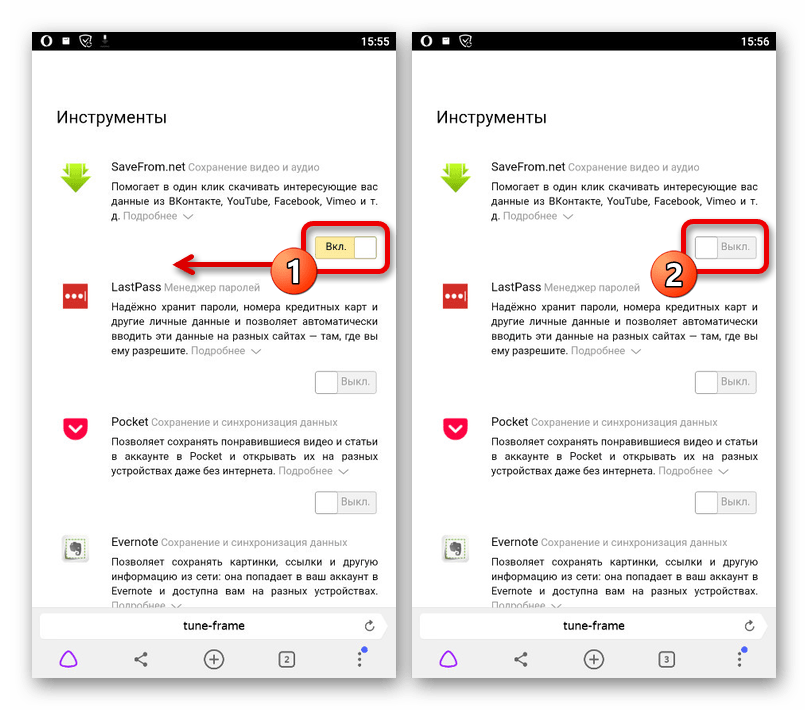
Завершивши відключення, можете перезавантажити браузер і перевірити витрата пам'яті. Якщо вами використовувалися вимогливі розширення, цей спосіб найбільше вплине на ситуацію.
Спосіб 4: Пошук і видалення вірусів
Останнє і найменш актуальне рішення розглянутої проблеми лише частково пов'язано з Яндекс.Браузером, так як може впливати на споживання пам'яті та інших ресурсів самого пристрою, полягає в пошуку і видаленні вірусів. Дана тема була нами розглянута в окремих інструкціях по представленим нижче посиланнях.
Детальніше: пошук вірусів на Android і iOS